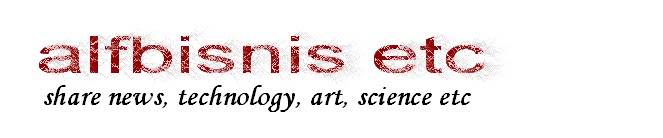Setting Modem HP CDMA dan GSM
Sekarang hampir semua operator seluler baik GSM dan CDMA menambahkan fasilitas koneksi internet pada jaringanya. Koneksi dapat dilakukan dengan modem maupun HP dengan fasilitas modem. Contohnya HP SPC-BOSS 3000 yang dapat digunakan sebagai modemm internet tetapi hanya untuk GSM. Cara seting modem dapat dilihat disini. Kita juga dapat mengakses email dari HP lho....
Untuk seting dial up tiap-tiap operator dapat dilihat padda daftar berikut:
SMART
Dial Up Number : #777
User Name : smart
Password : smart
AP :
Extra Setting :
Ceria
Profile name : ceria
Number : #777
Username : internet
Password : ceria
Telkomsel Flash – Halo/Simpati/As -Waktu
Dial Up Number : *99***1#
User Name :
Password :
AP : FLASH
Extra Setting : at+cgdcont=1,”IP”,”flash”
Telkomsel GPRS – Halo/Simpati/As -Data
Dial Up Number : *99***1#
User Name : wap
Password : wap123
AP : TELKOMSEL
Extra Setting : at+cgdcont=1,”IP”,”internet”
Indosat – Matrix – Data
Dial Up Number : *99***1#
User Name :
Password :
AP : www.satelindogprs.com
Extra Setting : at+cgdcont=1,”IP”,” www.satelindogprs.com”
Indosat – Mentari – Data
Dial Up Number : *99***1#
User Name : indosat
Password : indosat
AP : www.satelindogprs.com
Extra Setting : at+cgdcont=1,”IP”,” www.satelindogprs.com”
Indosat – IM3 – Data
Dial Up Number : *99***1#
User Name : gprs
Password : im3
AP : www.indosat-m3.net
Extra Setting : at+cgdcont=1,”IP”,” www.indosat-m3.net”
Indosat – IM3 – Waktu
Dial Up Number : *99***1#
User Name : indosat@durasi
Password : indosat@durasi
AP : www.indosat-m3.net
Extra Setting : at+cgdcont=1,”IP”,” www.indosat-m3.net”
XL – Xplor/Bebas/Jempol -Data
Dial Up Number : *99***1#
User Name : xlgprs
Password : proxl
AP : www.xlgprs.net
Extra Setting : at+cgdcont=1,”IP”,” www.xlgprs.net”
Telkom Flexi – Classy/Trendy -Data
Dial Up Number : #777
User Name : telkomnet@flexi
Password : telkom
AP :
Extra Setting : at+crm=1
Telkom Flexi – Classy/Trendy -Waktu
Dial Up Number : 080989999
User Name : telkomnet@instan
Password : telkom
AP :
Extra Setting : at+crm=0
Mobile 8 – Fren
Dial Up Number : #777
User Name : m8
Password : m8
AP :
Extra Setting :
Starone
Dial Up Number : #777
User Name : starone
Password : indosat
AP :
Extra Setting :
Esia -Waktu
Dial Up Number : #777
User Name : esia
Password : esia
AP :
Extra Setting :